※記入様式が少し変わっていましたので更新しました。(2024/05/25)
台湾入国登記表はオンラインで事前申請しておくと楽です
台湾に入国する際に必要な入国登記表Entry Cardは、到着間際に飛行機内で配られます。それを貰って手書きすることも可能ですが、事前に日本国内からオンライン(Web) で申請して登録しておくことができます。
機内のWIFIに接続出来れば、機内で入力して申請も可能です。
ここから入力してください。: 台湾入国登記表
姓名・生年月日を記入する
最初のページは、姓名、生年月日を記入します。
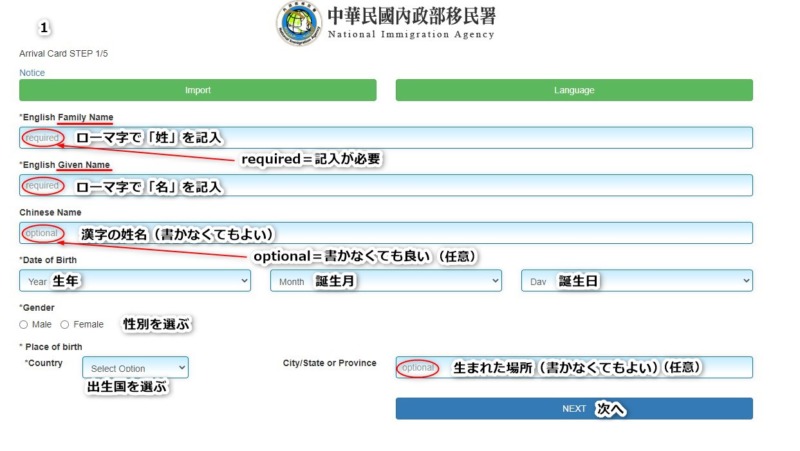
・「Import」 以前に登録していて、ダウンロードしたものをインポートできます。
・「Language」「中国語(繁体字)・日本語・ハングル」と「English」(ローマ字) のどちらで入力するか選ぶことができますが、「ローマ字」で入力する方を選びました。
・「Family name」が姓で、「Given name」が名前です。
・「Chinese Name」は「Optional=任意」なので書かなくても構いません。
・「City/State or Province」(出生地)は「Optional=任意」なので書かなくても構いません。書きたい方は都道府県名でも書けば良いと思います。
国籍・パスポート・Visaのタイプ
2ページ目は、国籍などを記入します。
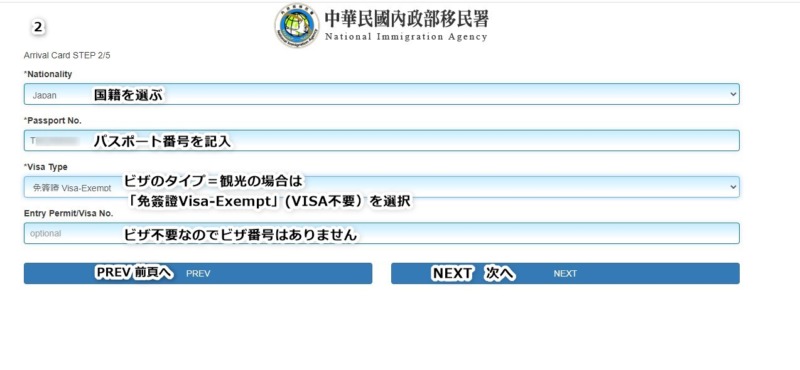
・「Nationality」は、国籍を選択して選びます。
・「Visa Type」は、通常の観光であれば「免簽證Visa-Exempt」(Visa不要)を選びましょう。観光以外で台湾の入国Visaをお持ちの方は、そのVisaの種類を選びます。
・「Entry Permit/Visa No」は、観光の場合はVisaが不要なので番号はありません。記入不要です。
台湾への到着・出国予定など
台湾に到着する予定日や、出国の予定日などを記入します。
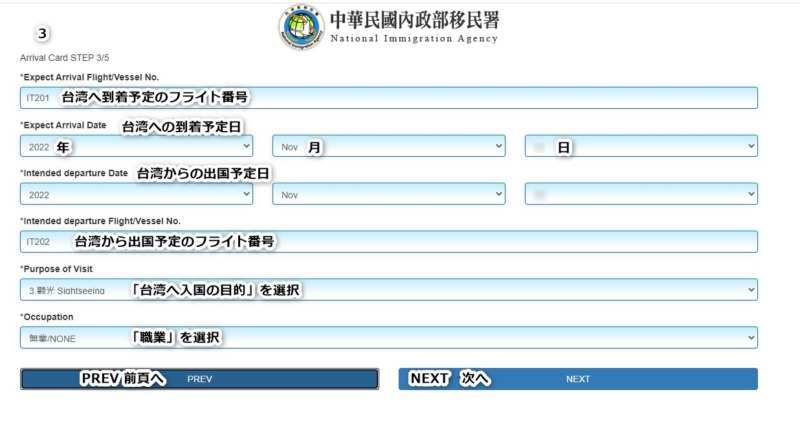
・「Expect Arrival Flight/Vessel No」は、台湾へ行く時に搭乗予定のフライト番号を記入します。Vessel Noは船で入国する時に船名番号を記入します。Japan AirlineはJL123、ANAはNH234、ChinaAirlineはCI345などです。航空会社名を書く必要はありません。
・「Intended departure Date」は、台湾からの出国予定日を記入します。その次の欄には出国時に搭乗予定のフライト番号を記入します。
・「Purpose of Visit」入国目的は、「観光Sightseeing」が無難だと思います。
・「Occupation」職業を選択します。 年金生活者としては「無業NONE」を選びました。以前、確か「総経理CEO」(社長)を選んでみたことがありますが、入国審査で別に何も聞かれませんでした。芸術家Artistなんかもいいかも(笑)
住所・滞在先
日本での居所や台湾での滞在先などを記入します。
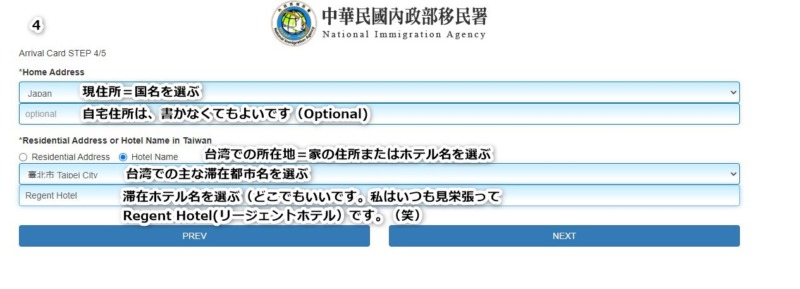
・「HomeAddress」現在の居住場所は、居住国例えば「Japan」など国名を選びます。それから先の住所は「Optional(任意)」なので書かなくてもいいです。
どこかのガイドブックの記入見本で「東京都〇〇区〇〇町○-〇〇-○ △△マンション〇〇号室」などと書いているのを見たことがありますが、そんな詳細な住所(個人情報)を絶対に書くべきではないと思います。どうしても何か書きたければ都道府県くらいにしておきましょう。
・「Residential Address or Hotel Name in Taiwan」台湾に住居がある方や友人宅に滞在する場合は、その住所を記入しますが、ホテルの場合は「Hotel Name ホテル名」を選んで、次にホテル名を記入します。私はいつも見栄張って「Regent Hotel」と書いていますが、今まで過去十数回「本当にRegentか?」とか「予約票を見せろ」などと言われたことはありません。
万一なにか聞かれたら「そこに泊まろうと思っている」とでもいえばOKです。(我想要住宿那个飯店)
と言うか、そんなことを聞かれた時点で、なにか目を付けられていると思ったほうがいいです(笑)
入力内容の確認
入力した名前やパスポートNo、フライトNoなどに間違いがないか確認します。
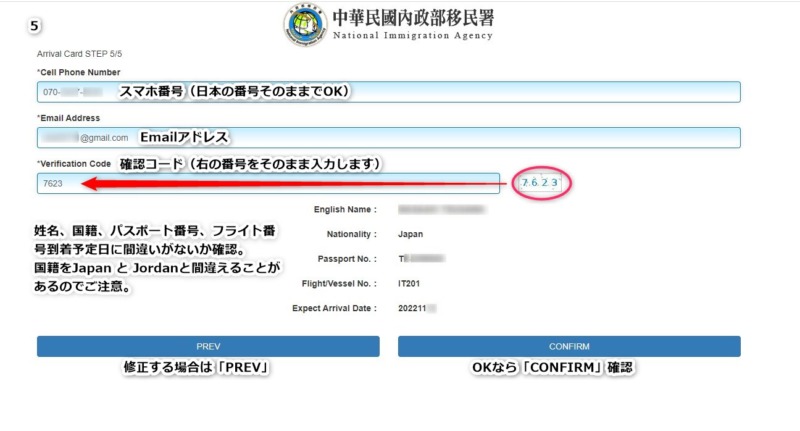
・「Cell Phone Number」(スマホ番号)は日本の番号をそのまま入力してください。台湾の電話番号を持っている方はそれを入れてもいいとは思いますが、私はいつも日本の番号を入力しています。
※2022年10月13日以降、台湾国内で使用可能な携帯番号の保持は不要となりました。
「+81-70-1234-5678」みたいに入力すると、「無効な電話番号」と表示されるので、番号をそのまま「070−1234−5678」のように入力します。
・「Email Address」(Emailアドレス)を入力します。入力ミスのないように気をつけて。
・「Verification Code」(確認コード」は右側に表示される4桁の番号をそのまま入力します。
入力に間違いがなければ右側の「CONFIRM(確認)」をクリックして送信します。
修正する場合は左側の「PREV(前ページヘ)」をクリックして修正します。
申請・登録の確認
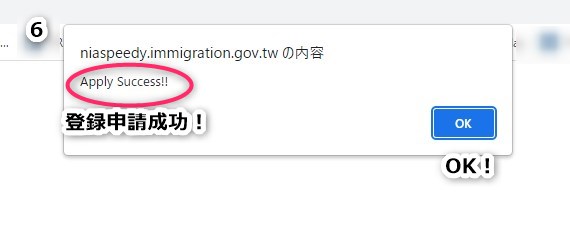
「CONFIRM」をクリックすると、「Apply Success!! 」と表示されます。申請が通ったということです。「OK」をクリックします。
申請の受付確認
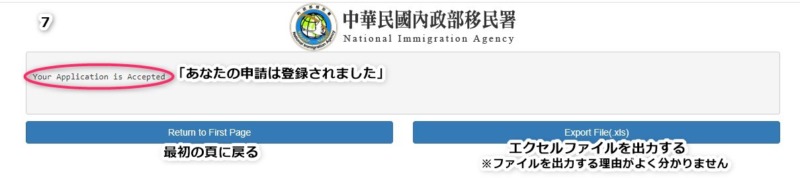
・「Your Application is Accepted」と表示が出れば、申請がちゃんと登録されています。
・「Return to First Page」(最初のページヘ) 同行者の登録をするときは、左側のReturn to First Pageをクリックすると最初のページに戻って、別の人の入力ができます。
・「Export File(.xls)」右側のエクセルファイルのダウンロードボタンで、登録内容をエクセルファイルでダウンロードできます。入力内容の確認をしたり、次回の入力をするときにインポートすると入出国日やフライトNoなどだけを変更すればよいので 入力が楽になります。
入力内容の画面印刷は提示する必要なし
台湾入国の際に、画面の印刷などは持っていく必要がありません。
入国審査官に「インターネット」とか「オンライン」と言えば、画面ですぐにチェックしてくれます。
申請は以上の通りで簡単にできますので、入国登記表を事前に申請登録しておくと飛行機の中で記入しなくて良いので楽です。
参考資料:
・台湾 2022年10月13日より水際措置の緩和及び入国検疫について
・JAL 台湾出入国書類の書き方 (機内で手書きの場合)
・台湾免税範囲品目
(2022/10/22)(2022/10/31)(2024/05/25)
台湾旅行関連のブログランキングに参加しています。
よかったら「台湾旅行」「台湾旅行人気ブログランキング」を
クリックして応援していただければうれしいです。


[広告]
クラウドWiFi ~SIMカードがいらない次世代の通信テクノロジー「クラウドSIM」
・契約期間の縛り無し!
・ご利用量にあわせて選べる3つのプラン
・世界134カ国に対応!
・最大10台まで同時接続できる




